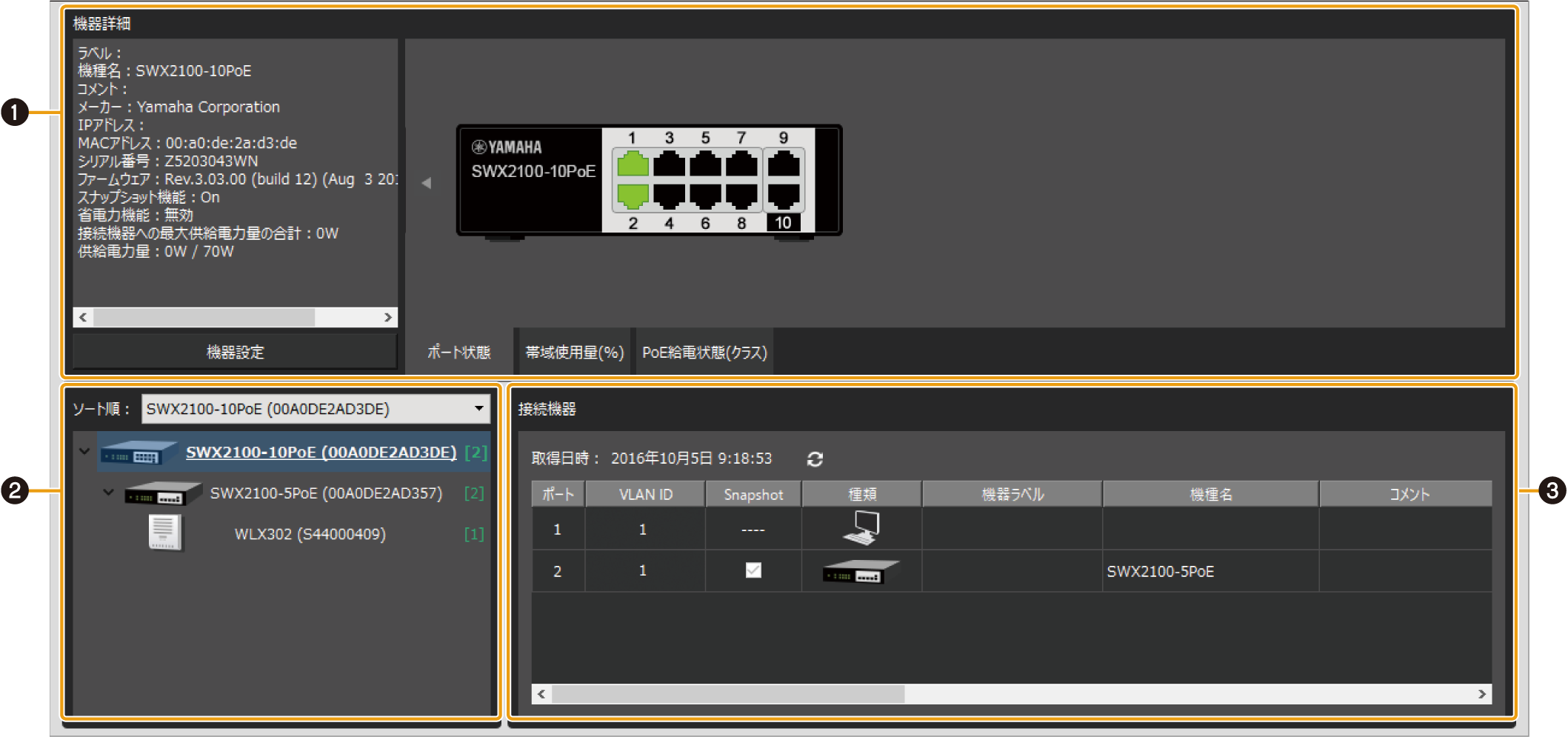マップ画面
1. 「機器詳細」ビュー
ツリービューで選択した機器の詳細情報を表示します。
左側に機器の詳細情報を表示し、右側にポートやDante対応機器の情報を表示します。表示内容は機器により異なります。
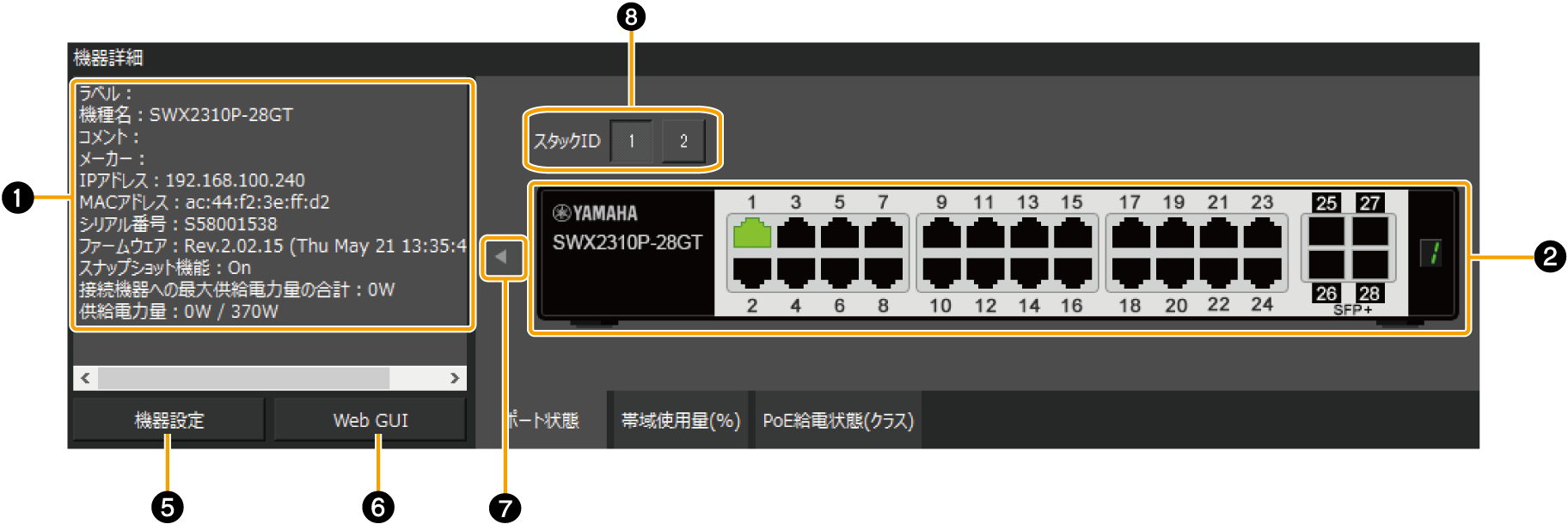
Dante対応機器の場合
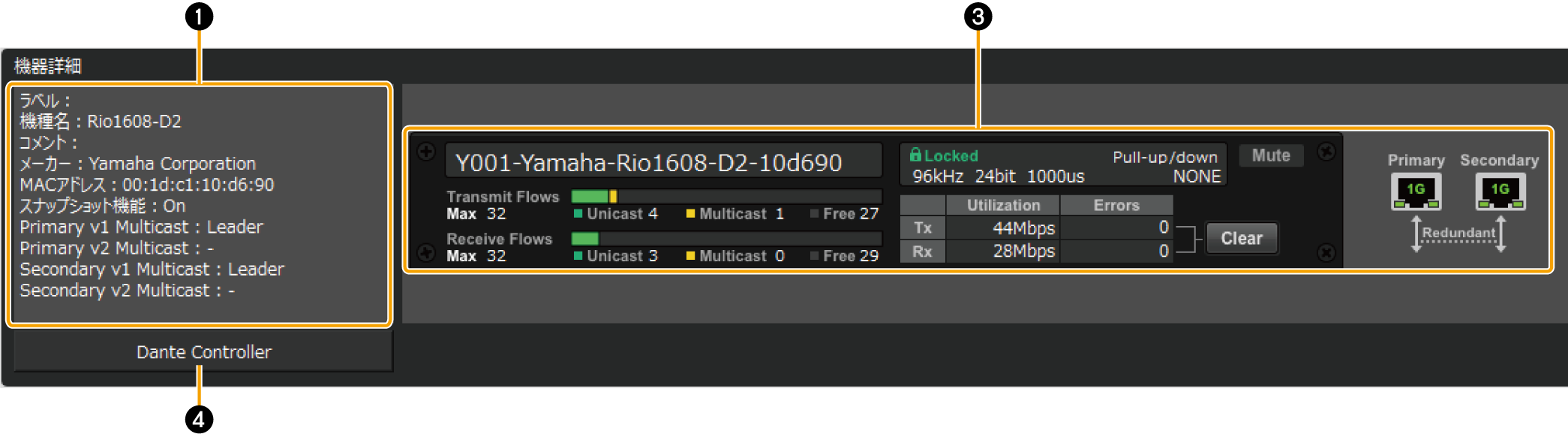
- ❶「機器詳細」
-
以下の情報を表示します。機器によっては表示しない項目もあります。
「ラベル」
「機器設定」ダイアログや「接続機器」ビューで入力した機器ラベルを表示します。
「機種名」
機器の機種名を表示します。
「コメント」
「接続機器」ビューで入力したコメントを表示します。
現場における配置情報や役割など自由に記入できます。「メーカー」
機器のメーカー名を表示します。
「IPアドレス」
機器のIPアドレスを表示します。機器のIPアドレスは「機器設定」ダイアログで変更できます。
IPアドレスを持たない機器の場合は空欄になります。「MACアドレス」
機器のMACアドレスを表示します。
「シリアル番号」
機器のシリアル番号を表示します。
「ファームウェア」
機器のファームウェアのリビジョンを表示します。
「スナップショット機能」
機器がスナップショット機能による監視の対象(On)か非対象(Off)かを表示します。
「省電力機能」
省電力機能の有効 / 無効を表示します。
SWX2200シリーズの場合は、エコノミーモードかノーマルモードかを表示します。「ファンの状態」
ファンを内蔵しているスイッチのファンが正常か異常かを表示します。
「ファン回転数」
ファンを内蔵しているスイッチのファン回転数を表示します。
「内部温度」
スイッチの内部温度を表示します。
「接続機器への最大供給電力量の合計」
スイッチに接続した機器への最大供給電力量の合計を表示します。
この値がPoEスイッチの最大供給電力量の上限を上回る場合、状況に応じてPoE給電が停止する可能性があるためご注意ください。「供給電力量」
スイッチの各ポートの供給電力量および機器全体の総電力供給量を表示します。
「リンクアグリゲーション」
リンクアグリゲーションのタイプを表示します。
「Primary v1 Multicast」
PrimaryポートのPTPv1のクロック状態を表示します。
「Primary v2 Multicast」
PrimaryポートのPTPv2のクロック状態を表示します。
「Secondary v1 Multicast」
SecondaryポートのPTPv1のクロック状態を表示します。
「Secondary v2 Multicast」
SecondaryポートのPTPv2のクロック状態を表示します。
- ❷ ポートの情報
-
ヤマハスイッチ、Dante対応機器、ヤマハ無線LANアクセスポイントに関する情報を画像で表示します。画像下にあるタブで表示する情報を切り替えます。
-
[ポート状態]タブ:各ポートの接続状態や通信スピードの状態を表示します。
-
[帯域使用量(%)]タブ:各ポートの帯域使用量を表示します(スイッチのみ)。
-
[PoE 給電状態(クラス)]タブ:各ポートのPoE給電状態を表示します(PoE対応スイッチのみ)。
画像については、「「機器詳細」ビューのポートアイコン表示」を参照してください。
帯域使用量の更新間隔は、「基本設定」ダイアログの「選択中のエージェントの情報更新間隔」-「帯域使用量」から変更することができます。 -
- ❸ Dante対応機器の情報
-
Dante対応機器の情報を表示します。Dante対応機器の情報を表示するには、Dante Discovery/Dante Control and Monitoringのインストールが必要です。
機器名
Dante対応機器のラベルを表示します。
「Transmit Flows」
送信フローの状態を表示します。
「Receive Flows」
受信フローの状態を表示します。
「Locked」/「Unlocked」インジケーター
オーディオ信号がロックしているか、ロックが外れているかを表示します。
サンプリング周波数/ビット数/レイテンシー
オーディオ信号のサンプリング周波数/ビット数/レイテンシーを表示します。レイテンシーはμ秒単位で表示します。
「Pull-up/down」
サンプリングレートのプルアップ/プルダウン設定を表示します。
「Mute」インジケーター
Dante対応機器がミュート状態にあるときに赤く点灯します。
「Tx」/「Rx」
Danteの送受信に関する情報を表示します。
[Utilization]:kbps単位で現在の送受信量を表示します。
[Errors]:送受信時に発生したエラーの数が表示されます。右の[Clear]ボタンで[Errors]欄の表示を0にします。「Primary」/「Secondary」
Danteの「Primary」端子と「Secondary」端子の状態を表示します。
端子のイラストの中ではリンクスピードが表示されます。
端子のイラストの下にはDanteの「Secondary」端子の設定が表示されます。
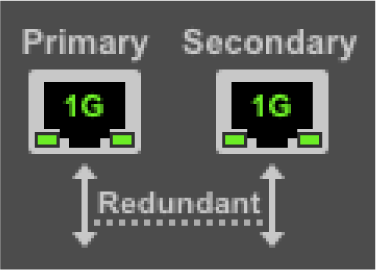
|
送信フローや受信フロー、ユニキャストやマルチキャストについては、下記ヤマハプロオーディオサイトの[トレーニング/サポート] → [セルフトレーニング] → [Danteシステムデザインガイド] → [Danteネットワーク設計ガイド]の[マルチキャスト設定]を参照してください。 https://www.yamahaproaudio.com/ |
- ❹ [Dante Controller]ボタン
-
クリックすると、Dante Controllerを起動して、パッチなどのDanteの設定ができます。Dante Controllerがインストールされていない場合は、エラーメッセージが表示されます。
Dante Controllerの使い方についてはDante Controllerユーザーガイドを参照してください。 - ❺ [機器設定]ボタン
-
「機器設定」ダイアログを表示します。
詳細は「機器設定」ダイアログを参照してください。 - ❻ [Web GUI]ボタン(Web GUI画面を持つエージェントのみ表示)
-
クリックすると、現在ツリーで選択している機器のWeb GUI画面が既定のブラウザーで表示されます。
Web GUIでは、ヤマハスイッチやヤマハ無線LANアクセスポイントの設定や管理が行なえます。
詳細は「Web GUIへログインする」を参照してください。 - ❼ 機器詳細情報表示切り替えボタン
-
クリックすると、「機器詳細」情報の表示 / 非表示を切り替えます。
Dante対応機器では、切り替えボタンは表示されません。
- ❽ スタックID切り替えボタン(スタック機能が有効になっているスイッチのみ表示)
-
クリックすると、選択されたスタックIDを持つ機器のポート情報が表示されます。

2. ツリービュー
Yamaha LAN Monitorが認識しているヤマハスイッチ、Dante対応機器、ヤマハ無線LANアクセスポイントなどを表示します。アイコンの右側には機器名と接続機器数(エージェントのみ)を表示し、アイコン左側の開閉ボタン[>]をクリックすると、そのエージェント下に接続されている機器を表示します。
| ヤマハスイッチが発見されるまでは、機能しません。 |
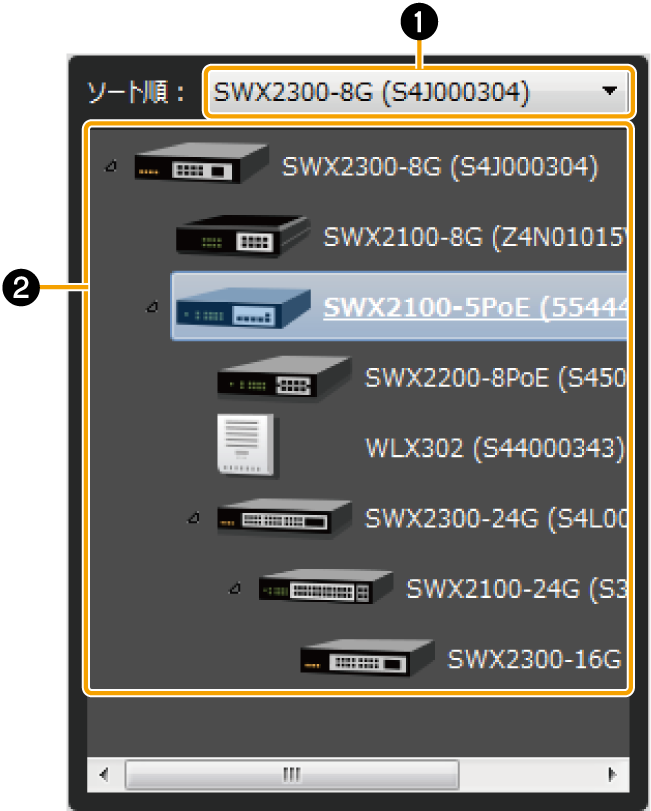
- ❶ ソート順基準ノード選択プルダウンメニュー
-
ツリービューでトップに表示させたいヤマハスイッチを選択します。選択されたヤマハスイッチを基準とした接続順で表示されます。
-
ソート順基準ノード選択プルダウンメニューには、現在のネットワークのヤマハスイッチのみ表示されます。
-
Yamaha LAN Monitorの起動時は、パソコンに一番近いヤマハスイッチを起点にしてツリーが表示されます。
-
- ❷ ツリー表示
-
Yamaha LAN Monitorが認識しているヤマハスイッチ、Dante対応機器、ヤマハ無線LANアクセスポイントなどを表示します。
スナップショットで記録されていた機器が発見されなくなった場合や接続ポートが異なる場合は、対象機器の上位のエージェントに 赤の異常アイコンが表示されます。また、記録されていなかった機器が新たに発見された場合は、対象機器の上位のエージェントに
赤の異常アイコンが表示されます。また、記録されていなかった機器が新たに発見された場合は、対象機器の上位のエージェントに 青の通知アイコンが表示されます。Dante対応機器のうち、PTP Leader (Primary)の機器には
青の通知アイコンが表示されます。Dante対応機器のうち、PTP Leader (Primary)の機器には 緑色の旗アイコンが、PTP Leader (Secondary)の機器には
緑色の旗アイコンが、PTP Leader (Secondary)の機器には 橙色の旗アイコンが表示されます。
橙色の旗アイコンが表示されます。
3. 「接続機器」ビュー
ツリービューに表示されているヤマハスイッチやヤマハ無線LANアクセスポイントをクリックすると、「接続機器」ビューのリストに接続機器の一覧を表示します。
「接続機器」ビューは、「基本設定」ダイアログの「選択中のエージェントの情報更新間隔」- 「各機能の状態」で設定した時間が経過するごとに更新されます。
また、「接続機器」ビューの[更新]ボタンをクリックすると、エージェントに接続されている機器情報を取得します。
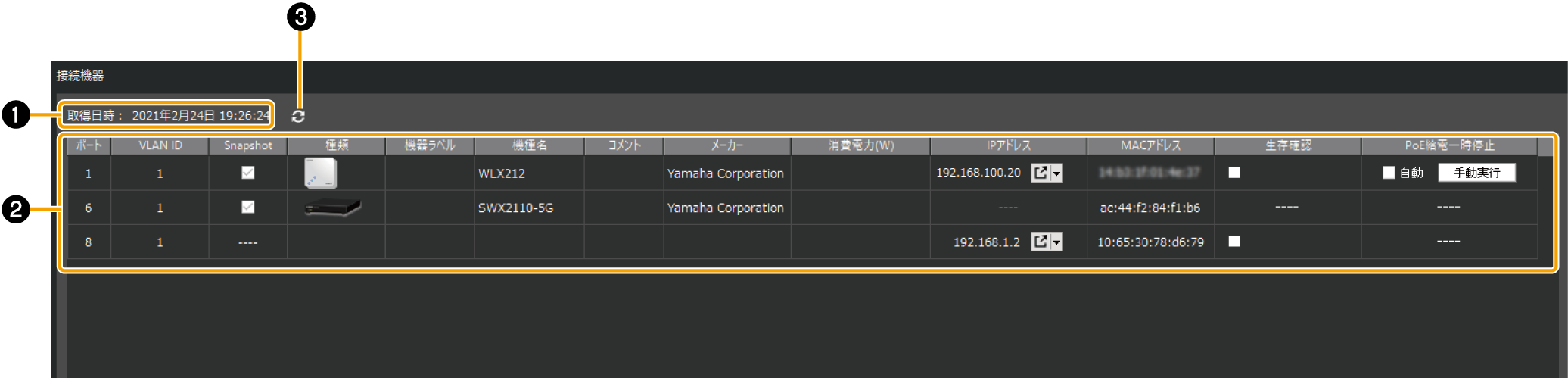
- ❶「取得日時:」
-
「ツリー」ビューで選択したヤマハスイッチやヤマハ無線LANアクセスポイントに接続されている端末の情報を最後に取得した日付と時刻を表示します。
- ❷ リスト
-
ツリービューで選択したエージェントに接続されている機器の情報をリスト表示します。機器によっては表示しない項目もあります。タイトル行をクリックすると、クリックした項目でソートします。
「ポート」
機器が接続されているエージェントのポート番号を表示します。スタック機能に対応しているスイッチのポート番号は、「<スタックID>.<ポート番号>」の形式で表示されます。Dante対応機器で物理ポート1つに対して論理ポートが複数ある場合は、同じポート番号ですべて表示されます。ヤマハDante対応機器でDante以外のポートは特に気にする必要はありません。
「VLAN ID」
機器が接続されているポートが参加しているVLAN IDを表示します。
VLAN IDが複数設定されているときは、VLAN IDをカンマ区切りで表示します。最大9個(trunk=8, access=1)
アクセスポートは(A)、トランクポートは(T)をVLAN IDの後ろに表示します。ただし、アクセスポートのみのときは、(A)は表示しません。「Snapshot」
各機器をスナップショット機能の対象に含めるかどうかを設定します。
エージェント以外の端末のみ設定を切り替えられます。
エージェントは変更できません。「種類」
機器の種類を表すアイコンを表示します。機器が端末(Dante対応機器を除く)の場合、表示するアイコンを変更することができます。
[機器ラベル]
機器個体を識別するための文字列を入力できます。
[機種名]
機器の機種名を表示します。機器によっては、機種名の入力や編集が行なえます。
[コメント]
自由にコメントがつけられます。現場における配置情報や役割などを記入できます。
[メーカー]
機器のメーカー名を表示します。機器によっては、メーカー名の入力や編集が行なえます。
[消費電力(W)]
機器の最大消費電力(W)を、0.0~90.0の範囲で入力できます。
接続端末の最大消費電力が明確な場合にその値を入力することで、接続機器への最大供給電力量の合計値を把握することができます。
[消費電力(W)]が入力されていない場合、PoE給電のクラスで定義されている最大供給電力量が[接続機器への最大供給電力量の合計]の計算に使用されます。「IPアドレス」
機器のIPv4アドレスを表示します。
 ボタン(Webブラウザで開く):登録されているURLをWebブラウザで開くことができます。
ボタン(Webブラウザで開く):登録されているURLをWebブラウザで開くことができます。
このボタンはIPアドレスを取得できている接続機器に対してのみ表示されます。
初期設定では、アクセス先URLとして以下のURLが登録されています。
http://<IP_ADDR>/
※“<IP_ADDR>”はYamaha LAN Monitorで取得した接続機器のIPアドレス
 ボタンを押すと、登録されているURLをWebブラウザで開きます。
ボタンを押すと、登録されているURLをWebブラウザで開きます。
 を押すと以下の項目のコンテキストメニューが表示されます。
を押すと以下の項目のコンテキストメニューが表示されます。-
Webブラウザでアクセス
登録されているURLをWebブラウザで開きます。 -
アクセス先URLの設定
アクセス先URLの設定ダイアログを開きます。
アクセス先URLの設定ダイアログでは、Webブラウザで開くボタンを押した時に使用する[アクセス先URL]を設定することができます。
「MACアドレス」
機器のMACアドレスを表示します。
[生存確認]
機器の生存確認を行なう場合は、チェックを入れます。チェックを入れると、「基本設定」ダイアログの設定に従って、Pingによる生存確認が実行されます。
チェックを入れると、状況に応じて以下のように表示されます。-
Checking:確認中です。
-
UP:生存が確認できました。
-
DOWN:生存が確認できませんでした。
[PoE給電一時停止]
PoE対応ヤマハスイッチに直接接続されている機器に対して、PoE給電のオフ / オンによる再起動を行ないます。
PoE給電の一時停止時間は、「基本設定」ダイアログの「PoE給電の停止時間」で設定します。-
[自動]チェックボックス:チェックを入れると、[生存確認]で機器の生存が確認できなかった場合、PoE給電を一時的にオフにします。[生存確認]にチェックが入っている場合のみ設定できます。
-
[手動実行]ボタン:手動でPoE給電を一時的にオフにします。オフになっている間は「停止中」と表示されます。
-
複数のDante対応機器がデイジーチェーン接続されている場合、スイッチの直下に接続されている機器と同じポート番号のところに、他の機器もまとめて表示されます。
-
上記リストのうち、「種類」、[機器ラベル]、[機種名]、[メーカー]、[生存確認]、[PoE給電一時停止]、[アクセス先URL]については、[設定]メニューの[ラベル設定のエクスポート」[ラベル設定のインポート]を使用することにより、設定を他のパソコンに移すことができます。本バージョンで生成されたラベル設定ファイルを、Ver.1.3.6以前でインポートして使用することはできません。ご注意ください。
-
生存確認の状態が「UP」から「DOWN」に変化した場合でも、スナップショットによる通知は行なわれません。
- リストへの入力方法
-
リストに情報を入力したり、入力された情報を編集したりする場合は、セルをダブルクリックします。それぞれ以下の文字数または範囲で入力できます。
-
[機器ラベル]、[機種名]、[コメント]、[メーカー]:128文字まで
-
[消費電力(W)]:0.0~90.0の範囲で小数点以下第一位まで
[機器ラベル]と[コメント]の入力内容は「機器設定」ダイアログと共通です。一方を変更すると、もう一方の内容も変更されます。 -
- 接続状態の表示
-
スナップショットは、監視を開始した時点の機器の接続状態を保持します。
その後、スナップショットで記録されていた機器が発見されなくなったときは、対象機器が赤く表示されます。また、記録されていなかった機器が新たに発見された場合は、対象機器が青く表示されます。
-
- ❸ [更新]ボタン
-
「ツリー」ビューで選択したエージェントに接続されている他のエージェントや端末の情報を再取得します。